Windows では以前よりスタートメニューに好きなアプリを配置して使いやすくカスタマイズできます。Windows 10 でも同様にスタート画面にアプリをピン留めして起動しやすくできます。
ところが gVim や Asr など一部のアプリケーションはエクスプローラから「スタート画面にピン留めする」を選んでもピン留めする事ができません。多分インストーラ使わないソフトウェアがダメな気がする。というか出来たり出来なかったりします。よくわからん。
というわけでアプリのピン留め方法をどうにか見つけだした。
Windows 10 のスタート画面に任意のアプリをピン留めする
調べてみるとスタートメニューに登録されてるものだけピン留めできる、みたいな事が出てきた。じゃあ出来たり出来なかったりするのはなんだろう?まあいいか、とりあえずスタートメニューに登録してみよう。
エクスプローラのアドレス欄、もしくは Win+R を押したところへ以下の文字列を入力しよう。
%ProgramData%\Microsoft\Windows\Start Menu\Programs
スタートメニューにあるプログラムという項目が開くきます。
ここへ登録したいソフトウェアのショートカットを作成します。
ショートカットは exe ファイルを右クリックしたら出てくるメニューの「ショートカットを作成」を選択したらできます。
ショートカットを作成したらそれを上で開いたスタートメニュのプログラム内にドラッグします。
そうするとスタートメニューに表示されます。
あとはマウスドラッグで位置変更したりサイズを変更したり、不要であれば右クリックより「ピン留めを外す」を選んだりしましょう。
面倒くさいですが右クリックからピン留めできないならこういう方法もあるよという事でメモしておきます。
Sponsored Link
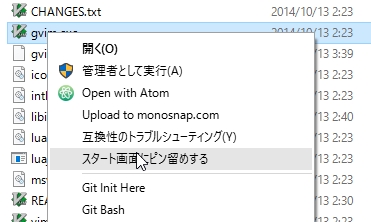
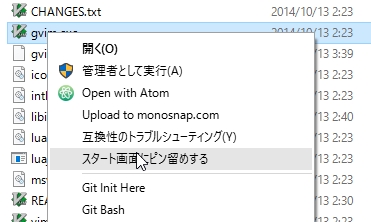
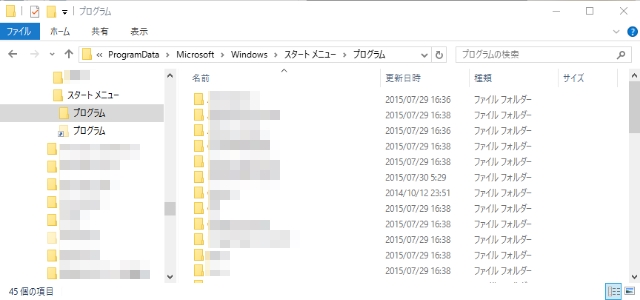
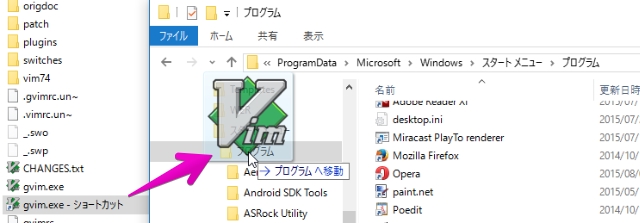
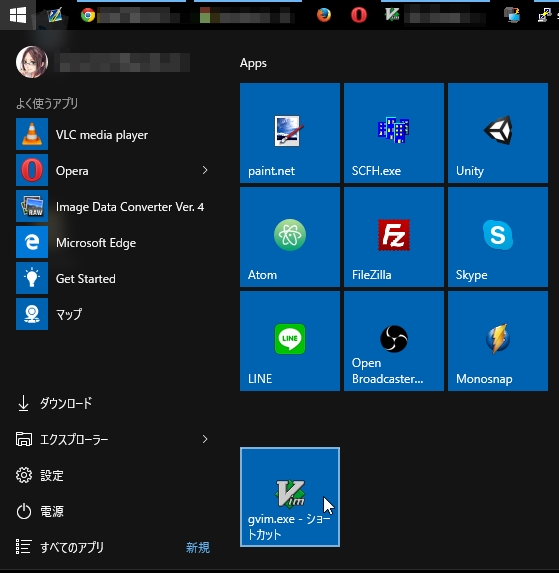
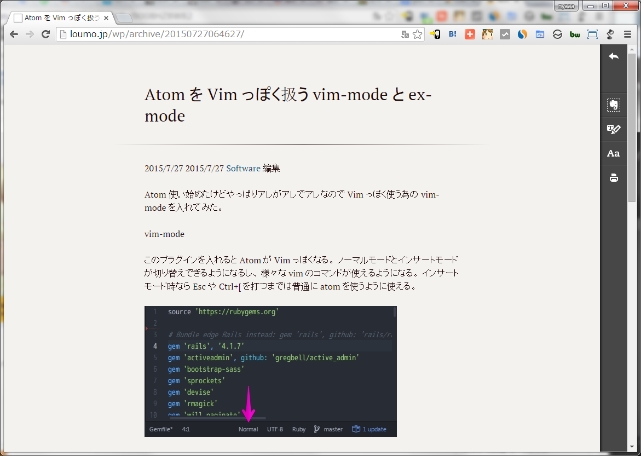
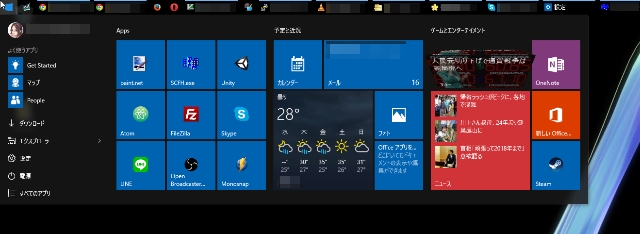
コメント
助かりました。ありがとうございます。
ナイスです~~~!!!